Guide de l’utilisateur de Numbers pour iPhone
- Bienvenue
-
- Présentation de Numbers
- Présentation des images, des graphiques et des autres objets
- Créer une feuille de calcul
- Ouvrir des feuilles de calcul
- Empêcher les modifications accidentelles
- Personnaliser des modèles
- Utiliser des feuilles
- Annuler ou rétablir des modifications
- Enregistrer votre feuille de calcul
- Rechercher une feuille de calcul
- Supprimer une feuille de calcul
- Imprimer une feuille de calcul
- Modifier l’arrière-plan de la feuille
- Notions élémentaires sur l’écran tactile
- Utiliser VoiceOver pour créer une feuille de calcul
-
- Envoyer une feuille de calcul
- Présentation de la fonctionnalité de collaboration
- Inviter d’autres personnes à collaborer
- Collaborer sur une feuille de calcul partagée
- Modifier les réglages d’une feuille de calcul partagée
- Arrêter de partager une feuille de calcul
- Dossiers partagés et collaboration
- Utiliser Box pour collaborer
-
- Utiliser iCloud avec Numbers
- Importer un fichier Excel ou texte
- Exporter au format Excel ou dans un autre format de fichier
- Rétablir une version précédente d’une feuille de calcul
- Déplacer une feuille de calcul
- Protéger une feuille de calcul à l’aide d’un mot de passe
- Créer et gérer des modèles personnalisés
- Copyright
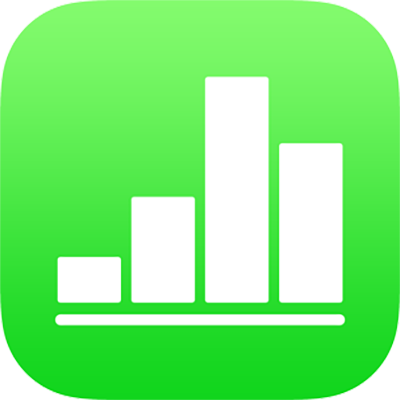
Copier et coller des formules dans Numbers sur iPhone
Pour réutiliser un calcul similaire à plusieurs endroits de votre feuille de calcul, vous pouvez copier et coller des fonctions et des formules d’une cellule à l’autre.
Copier et coller la formule ou le résultat de la formule d’une cellule
Lorsque le clavier est fermé, vous pouvez copier une formule ou juste le résultat d’une cellule dans une autre.
Touchez la cellule contenant la formule que vous souhaitez copier, touchez-la à nouveau, puis touchez Copier dans le menu contextuel.
Touchez la cellule dans laquelle vous souhaitez coller la formule ou le résultat, touchez-la à nouveau, puis touchez Coller.
Pour conserver la formule, touchez Coller les formules ou pour coller seulement le résultat, touchez Coller les valeurs.
Copier et coller uniquement une partie de la formule d’une cellule
Touchez deux fois la cellule contenant la formule à copier.
Touchez à droite de la formule dans l’éditeur de formules au-dessus du clavier, puis touchez Sélectionner.
Faites glisser les poignées de sélection bleues de manière à n’inclure que les parties de la formule que vous souhaitez copier, puis touchez Copier.
Touchez
 .
.Touchez la cellule, à l’endroit où vous souhaitez coller la formule partielle, puis touchez
 au-dessus du clavier, à gauche (si
au-dessus du clavier, à gauche (si  ne s’affiche pas, touchez
ne s’affiche pas, touchez  au-dessus du clavier).
au-dessus du clavier).Touchez dans l’éditeur de formules, là où vous souhaitez insérer la formule partielle, touchez Coller, puis touchez
 .
.